当前位置:首页 > 帮助中心 > 笔记本配置很低应当装什么系统?电脑配置低重装系统步骤【详解】
笔记本配置很低应当装什么系统?电脑配置低重装系统步骤【详解】
笔记本配置很低应当装什么系统?随着电脑系统的更新迭代,对于硬件的要求也会越来越高,于是就会出现运行卡顿的情况。但是对于很多人来说,贵重的电脑不是说换就换的,还不如直接换个系统继续使用来的实际,比如说win7系统。下面就来看看电脑配置低重装系统步骤详解。
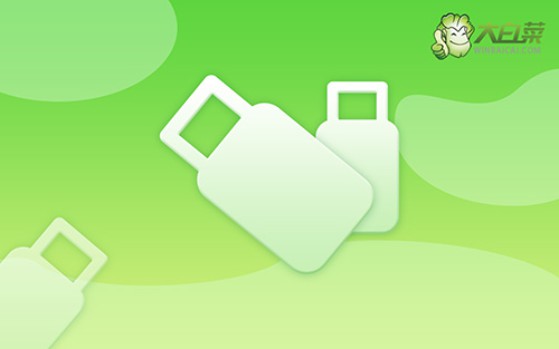
一、u盘重装系统常用工具
系统版本: Windows 7企业版
安装工具:大白菜u盘启动盘制作工具(点击红字下载)
二、u盘重装系统所需准备
1、电脑重装系统,通常都需要先格式化c盘,所以,大家一定要记得备份好C盘的重要数据,不然重装系统之后,你基本是找不回原数据的。
2、制作u盘启动盘,需要注意启动模式,其中,USB—HDD适用于现在的大多数电脑机型,而USB—ZIP适用于较老式的电脑机型,一般默认选择前者。
3、制作好u盘启动之后,我们还需要下载Windows系统镜像,来源要安全可靠。如果你不确定所下载的镜像是否安全,可以选择去“msdn我告诉你”下载,该网站有不同版本的系统镜像可以下载。

三、u盘重装系统操作步骤
制作u盘启动盘:
1、需要准备一个8G的品质好的u盘,下载大白菜U盘启动盘制作工具。
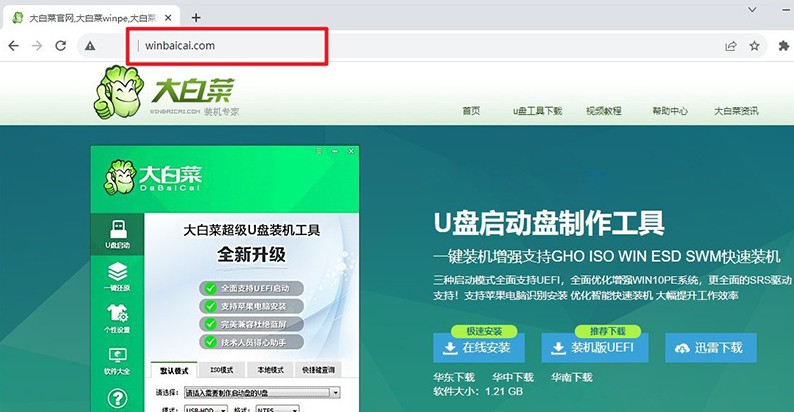
2、u盘接入电脑,等工具识别后,如图所示,默认相关的模式和格式,点击进行制作即可。

3、注意,如果想下载Windows镜像系统至u盘,必须要等u盘启动盘制作完毕。
设置u盘启动电脑:
1、如果觉得bios快捷键设置u盘启动难,可以选择使用u盘启动快捷键设置,下图有相关快捷键可查看。
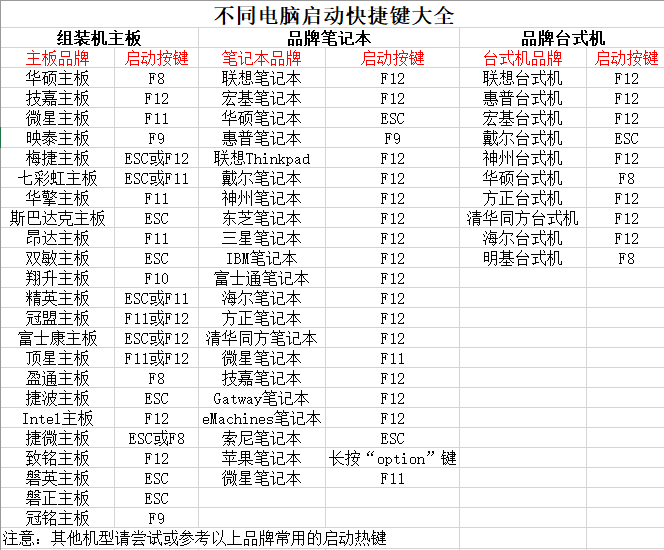
2、电脑接入大白菜U盘后,即可通过U盘启动快捷键,设置电脑从u盘启动,进行新的操作界面。

3、在大白菜主菜单界面中,选中【1】选项并回车,稍等片刻,即可进入大白菜桌面。
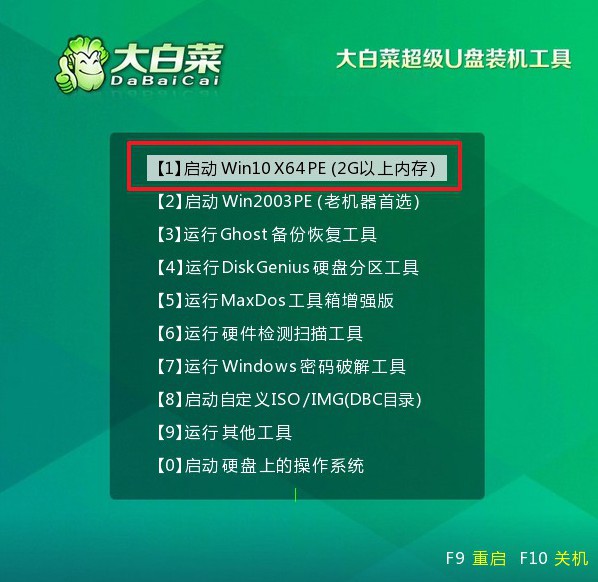
u盘启动盘装电脑系统:
1、打开大白菜装机软件之后,如图所示,选中镜像并安装在C盘,点击“执行”。
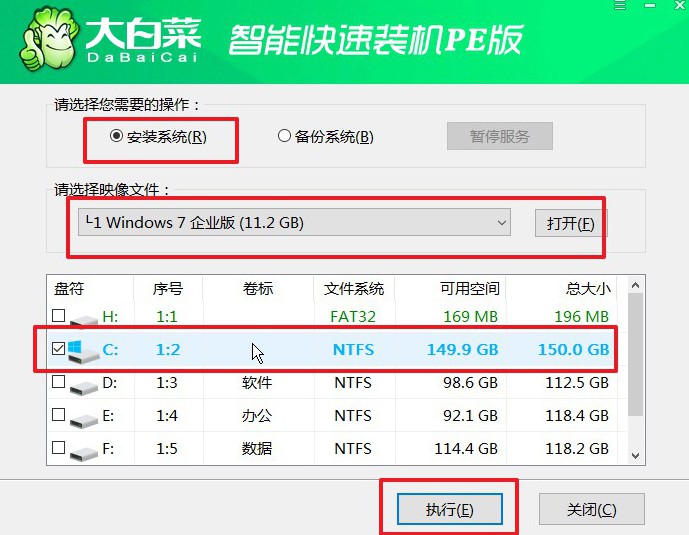
2、在大白菜还原界面中,通常只需要默认设置,直接点击“是”即可。
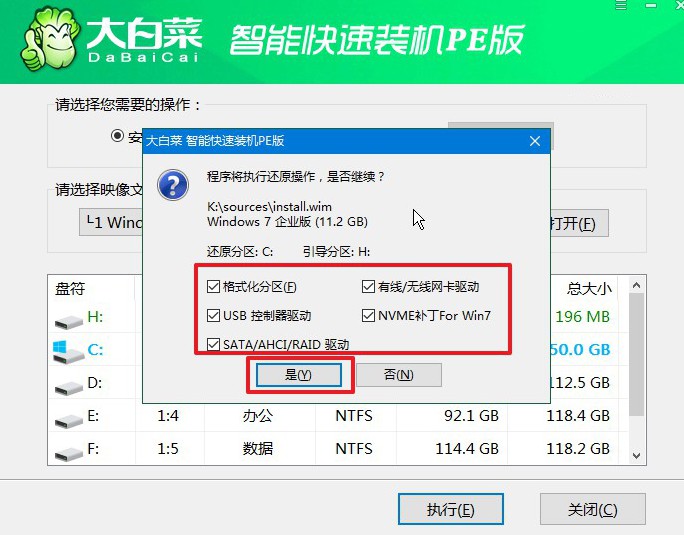
3、在大白菜装机软件部署的进度界面中,记得勾选“完成后重启”,并在电脑第一次重启时,拔掉u盘启动盘。
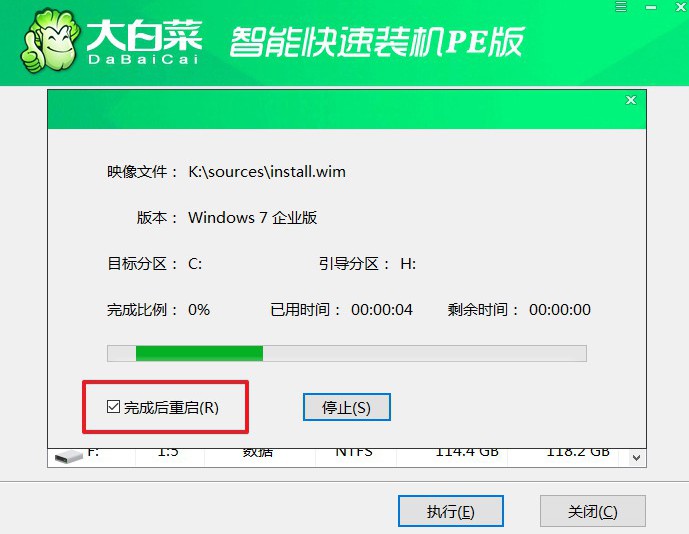
4、大白菜装机软件会自行进行后续Windows安装,你不需要进行其他操作。

四、u盘重装系统常见问题
u盘装系统卡在logo不动?
检查U盘:确保您的U盘是正常的,没有损坏或受损。尝试使用其他U盘进行安装,看看问题是否仍然存在。
重新制作启动U盘:重新制作启动U盘可能会解决问题。使用一个可靠的工具,如Rufus或Windows USB/DVD下载工具,重新将操作系统安装文件写入U盘。
检查系统安装文件:确保您下载的操作系统安装文件没有损坏。您可以重新下载操作系统ISO文件,并确保使用的是官方渠道。
更换USB口:尝试将U盘插入计算机的不同USB口,以确保不是USB端口故障导致的问题。
检查硬件故障:检查计算机硬件是否存在故障。可能是内存、硬盘或其他硬件组件故障导致无法正常启动。
电脑系统重装无法启动?
检查安装媒体:确保您使用的安装媒体(如U盘或光盘)没有损坏。重新制作启动U盘或获取一个新的安装光盘,确保它们是正常的。
检查BIOS/UEFI设置:进入计算机的BIOS/UEFI设置,确保首选启动设备正确设置为您的安装媒体(例如U盘或光盘)。还要确保安全启动(Secure Boot)设置正确。
修复启动记录:使用Windows安装媒体进入恢复环境,选择“修复计算机”并尝试修复启动记录。可以使用 bootrec 命令来修复启动记录。
检查磁盘完整性:使用Windows安装媒体进入恢复环境,打开命令提示符,运行 chkdsk 命令检查磁盘的完整性。
就这样,我们完成了电脑配置低重装系统步骤详解。对于很多人来说,笔记本配置很低的时候,首先要考虑的是不是能继续用,而不是花钱去买新的。在预算不足的情况下,选择安装硬件配置要求更低的win7系统,显然是更好的方法。

